Διαφήμιση
Νομίζετε ότι η εργασία στη γραμμή εντολών είναι περίπλοκη, παλιά σχολή και ξεπερασμένη; Ξανασκέψου το.
Στο Linux, η γραμμή εντολών είναι ένα εργαλείο απαράμιλλης εκτέλεσης που εκτελεί πολύπλοκες εργασίες με πολύ λίγη προσπάθεια. Για παράδειγμα, δοκιμάστε να χρησιμοποιήσετε ένα GUI (Γραφικό περιβάλλον διεπαφής χρήστη) για να διαγράψετε κάθε αρχείο με ονόματα που τελειώνουν με .tmp και δημιουργήθηκαν τους τελευταίους 3 μήνες. Στη συνέχεια, μάθετε πώς να κάνετε την ίδια εργασία μέσω της γραμμής εντολών. Θα εκπλαγείτε από την ευκολία και την ταχύτητα με την οποία μπορείτε να εκτελέσετε αυτήν την εργασία μέσω της γραμμής εντολών, ειδικά εάν πρέπει να το κάνετε τακτικά.
Μπορείτε να κάνετε πολλά καταπληκτικά πράγματα με εντολές στο Linux και πραγματικά δεν είναι δύσκολο να το μάθετε. Εάν είστε εντελώς νέοι στη γραμμή εντολών Linux, θα πρέπει πρώτα να εξοικειωθείτε με την πλοήγηση CLI (Command Line Interface), μαζί με ορισμένες βασικές λειτουργίες αρχείων / καταλόγων. Και αυτό ακριβώς θα συζητήσουμε σε αυτό το άρθρο.
Εάν είστε απολύτως νέοι στο Linux, δοκιμάστε να διαβάσετε το δικό μας Οδηγός Linux Ξεκινώντας με Linux και UbuntuΣας ενδιαφέρει να μεταβείτε σε Linux... αλλά από πού ξεκινάς; Είναι συμβατός με τον υπολογιστή σας; Θα λειτουργήσουν οι αγαπημένες σας εφαρμογές; Εδώ είναι όλα όσα πρέπει να γνωρίζετε για να ξεκινήσετε με το Linux. Διαβάστε περισσότερα . Επίσης, μάθετε πώς μπορείτε αντικαταστήστε τα Windows με Linux Καθιστώντας το Linux μια πραγματική αντικατάσταση των WindowsΜε τα Windows 8 να έχουν μεγάλη σκιά στη βιομηχανία υπολογιστών και στη Valve να δεσμεύεται να δημιουργήσει υπολογιστές τυχερών παιχνιδιών που βασίζονται σε Linux, δεν υπήρξε ποτέ καλύτερη στιγμή για να ξεκινήσετε να χρησιμοποιείτε το Linux. Για πολλούς χρήστες, η επιφάνεια εργασίας Linux ... Διαβάστε περισσότερα και πώς να εκτελέστε εφαρμογές Windows σε Linux Εκτελέστε εφαρμογές Windows σε Linux (ή Mac) με το WINE Διαβάστε περισσότερα .
Μάθετε αποτελεσματικά την πλοήγηση στη γραμμή εντολών Linux
Κάθε φορά που ανοίγετε ένα κέλυφος γραμμής εντολών Linux, ξεκινάτε από έναν κατάλογο (συνήθως τον αρχικό σας κατάλογο). Αυτός είναι ο κατάλογος εργασίας σας έως ότου αλλάξετε σε κάποιον άλλο κατάλογο. Για χρήστες που μετεγκαθίστανται από Windows, ένας κατάλογος στο Linux είναι ισοδύναμος με έναν φάκελο στα Windows. Επιπλέον, ένας αρχικός κατάλογος στο Linux είναι εννοιολογικά ισοδύναμος με έναν συγκεκριμένο φάκελο χρήστη - που υπάρχει στο C: / Έγγραφα και ρυθμίσεις ή C: / Χρήστες - στα Windows. Για να δείτε την πλήρη διαδρομή του καταλόγου εργασίας σας, χρησιμοποιήστε πάντα το pwd εντολή.
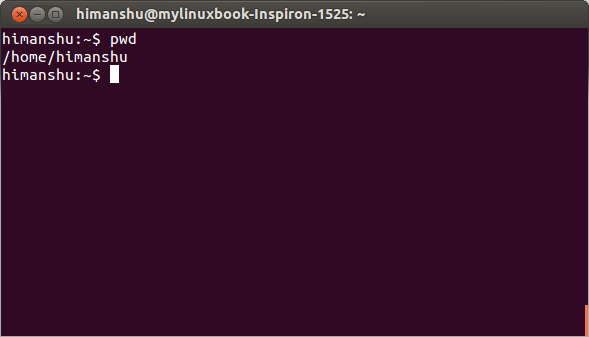
ΣΗΜΕΙΩΣΗ - Το κείμενο που οδηγεί και περιλαμβάνει το δολάριο ($) (ή # σε ορισμένες περιπτώσεις) είναι γνωστή ως γραμμή εντολών.
ο pwd Έγινε εντολή /home/himanshu,που σημαίνει ότι ο τρέχων κατάλογος εργασίας είναι Χιμανσού. Ας κατανοήσουμε την έξοδο της εντολής pwd σε βήματα:
- / - Η αρχή κάθετος αντιπροσωπεύει τον κατάλογο ανώτατου επιπέδου
- /home - Ο Σπίτι Ο κατάλογος είναι ένας υπο-κατάλογος στον κατάλογο ανώτατου επιπέδου
- /home/himanshu - Ο Χιμανσού Ο κατάλογος είναι ένας υποκατάλογος κάτω από το Σπίτι Ευρετήριο.
Για να μεταβείτε σε οποιονδήποτε άλλο κατάλογο, αλλάξτε τον τρέχοντα κατάλογο εργασίας. Αυτό μπορεί να γίνει χρησιμοποιώντας το CD εντολή - απλά πληκτρολογήστε "cd" ακολουθούμενο από τον κατάλογο στον οποίο θέλετε να μεταβείτε.

Για να μετακινηθείτε προς τα κάτω στην τρέχουσα δομή καταλόγου (δηλαδή, να μεταβείτε σε έναν υποκατάλογο κάτω από τον τρέχοντα κατάλογο εργασίας), χρησιμοποιήστε μια τελεία (.) Αντί για την πλήρη διαδρομή του τρέχοντος καταλόγου εργασίας. Αυτό εξοικονομεί πολύτιμο χρόνο. Για παράδειγμα: εάν ο τρέχων κατάλογος εργασίας είναι /home/himanshu και θέλετε να μεταβείτε σε /home/himanshu/Desktop/images δεν χρειάζεται να πληκτρολογήσετε την πλήρη διαδρομή /home/himanshu/Desktop/images.Απλώς παρέχετε τη σχετική διαδρομή ./Desktop/images ως επιχείρημα για CD εντολή.
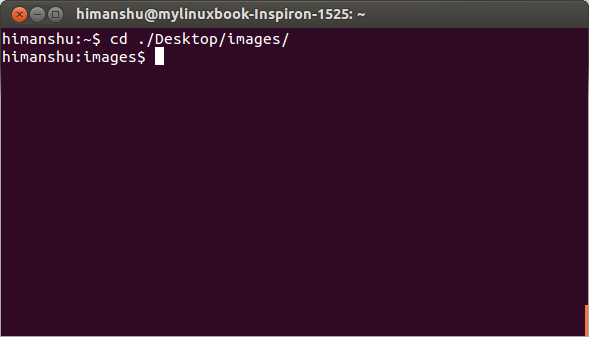
Για να ανεβείτε στην τρέχουσα δομή καταλόγου, ένας τρόπος είναι να χρησιμοποιήσετε το CD εντολή με πλήρη διαδρομή προς τον νέο κατάλογο εργασίας.
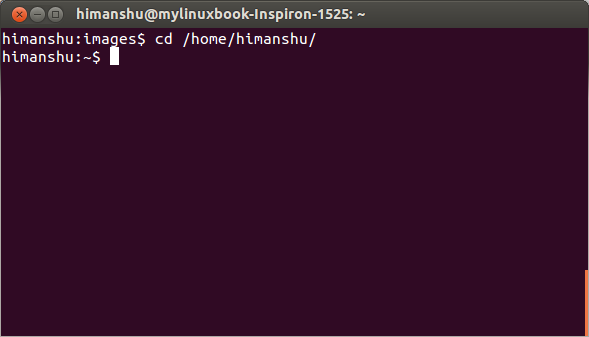
Ο γρηγορότερος τρόπος είναι να κινηθείτε προς τα πίσω χρησιμοποιώντας ..
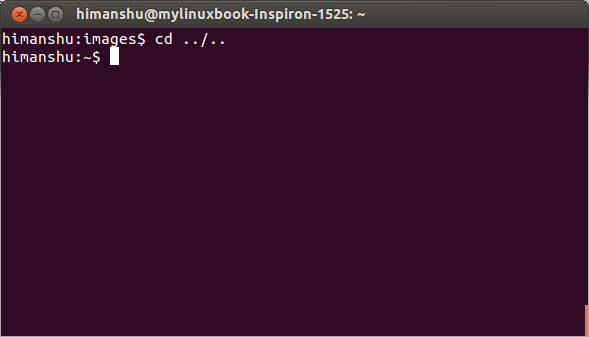
Όπως ακριβώς η μεμονωμένη κουκκίδα (.) Αντιπροσωπεύει τον τρέχοντα κατάλογο, η διπλή κουκίδα (..) αντιπροσωπεύει τον προηγούμενο κατάλογο. Ετσι, cd ../ ..θα σας αλλάξει δύο καταλόγους.
ΥΠΟΔΕΙΞΗ: Εάν πρέπει να μεταβείτε επανειλημμένα μεταξύ δύο καταλόγων - για παράδειγμα, μεταξύ /home/himanshu και / σπίτι / himanshu / Επιφάνεια εργασίας / εικόνες - μην χρησιμοποιείτε το CD εντολή ακολουθούμενη από πλήρη διαδρομή - είναι χάσιμο χρόνου. Αντ 'αυτού, μπορείτε απλά να χρησιμοποιήσετε cd -,που λειτουργεί σχεδόν όπως το κουμπί "Πίσω" από το πρόγραμμα περιήγησής σας:
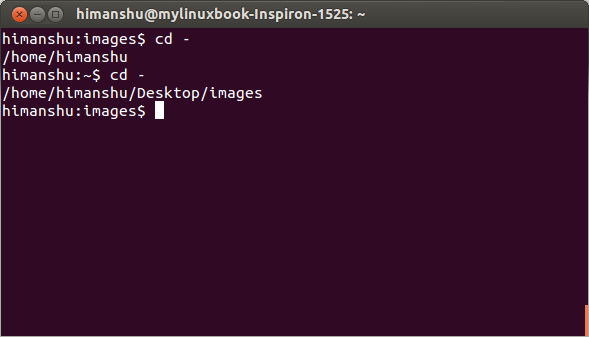
ΥΠΟΔΕΙΞΗ: Χρησιμοποιήστε το πλήκτρο [TAB] για αυτόματη συμπλήρωση ονομάτων καταλόγου. Αυτό είναι πολύ χρήσιμο κατά τη σύνταξη μεγάλων ονομάτων καταλόγου. Για παράδειγμα, αντί να γράφετε /home/himanshu, μπορείτε απλά να γράψετε /home/h. και στη συνέχεια πατήστε το πλήκτρο [TAB] για να ζητήσετε από το κέλυφος να συμπληρώσει αυτόματα το όνομα του αρχείου. Σημειώστε ότι μερικές φορές θα υπάρχουν πολλοί φάκελοι που ξεκινούν με "h" και σε αυτές τις περιπτώσεις θα εμφανιστεί μια λίστα με αυτούς τους φακέλους.
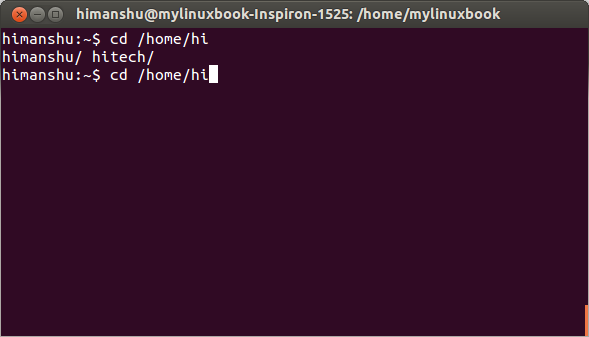
Παρέχετε περισσότερα και δοκιμάστε ξανά το TAB.
Μάθετε να εργάζεστε με αρχεία και καταλόγους
Μόλις η πλοήγηση CLI είναι σαφής, το επόμενο σημαντικό πράγμα είναι να μάθετε βασικές λειτουργίες αρχείων / καταλόγων.
Λίστα περιεχομένων καταλόγου
Για να απαριθμήσετε κάθε αρχείο σε έναν κατάλογο χρησιμοποιήστε το είναι εντολή. Για παράδειγμα:
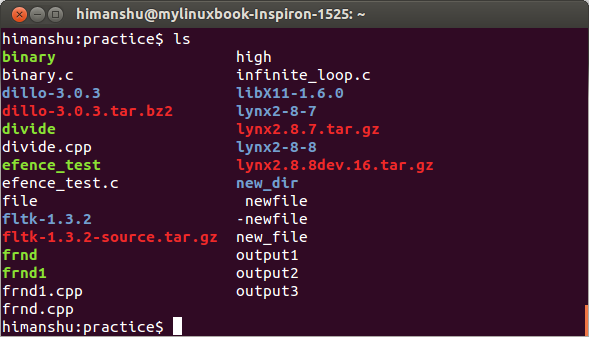
Τα διαφορετικά χρώματα (βλέπε έξοδο παραπάνω) αντιπροσωπεύουν διαφορετικούς τύπους αρχείων στο Linux. Μερικά από τα βασικά χρώματα που πρέπει να γνωρίζετε είναι τα εξής:
 Για να απαριθμήσετε τα περιεχόμενα ενός καταλόγου εκτός του τρέχοντος καταλόγου εργασίας, εισαγάγετε την πλήρη διαδρομή προς αυτόν τον κατάλογο ως όρισμα στο είναι εντολή. Για παράδειγμα - ls / home / himanshu / Επιφάνεια εργασίας
Για να απαριθμήσετε τα περιεχόμενα ενός καταλόγου εκτός του τρέχοντος καταλόγου εργασίας, εισαγάγετε την πλήρη διαδρομή προς αυτόν τον κατάλογο ως όρισμα στο είναι εντολή. Για παράδειγμα - ls / home / himanshu / Επιφάνεια εργασίας
Εκτός από τα χρώματα (εξηγείται παραπάνω), ο τύπος αρχείου μπορεί επίσης να αναγνωριστεί μέσω του αρχείο εντολή. Για παράδειγμα, στο στιγμιότυπο (φαίνεται παρακάτω), το αρχείο η εντολή το λέει ξεκάθαρα έξοδος1 είναι ένα αρχείο κειμένου.
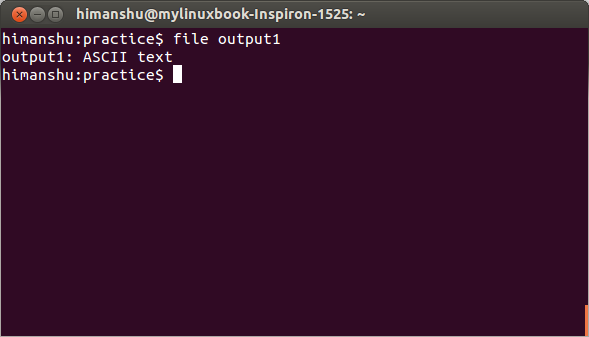
Εμφάνιση περιεχομένων ενός αρχείου
Για να δείτε τα περιεχόμενα ενός αρχείου στη γραμμή εντολών, χρησιμοποιήστε το Γάτα εντολή.

Μερικές φορές δεν είναι δυνατή η προβολή πλήρους αρχείου στο κέλυφος της γραμμής εντολών. Αυτό συμβαίνει όταν ο αριθμός των γραμμών σε ένα αρχείο είναι πολύ μεγαλύτερος από αυτό που μπορεί να εμφανίσει το κέλυφος. Για τέτοια τεράστια αρχεία, χρησιμοποιήστε γάτα [όνομα αρχείου]
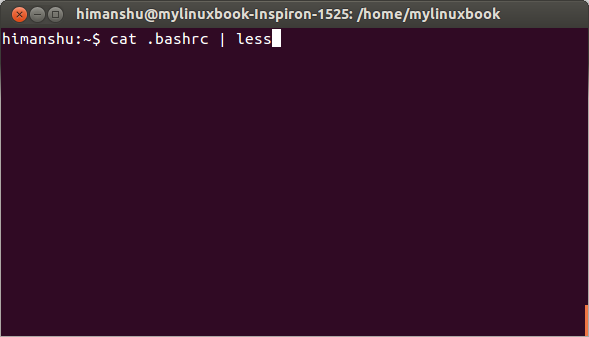
Το σύμβολο | είναι γνωστό ως σωλήνας και χρησιμοποιείται για να κατευθύνει την έξοδο μιας εντολής (ως είσοδος) σε μια άλλη εντολή. Εδώ, κατευθύνει την έξοδο του γάτα .bashrc εντολή (ως είσοδος) στο πιο λιγο εντολή - η οποία επιτρέπει στον χρήστη να βλέπει ομαλά μεγάλα αρχεία.

Τύπος μιντερ για κύλιση του περιεχομένου προς τα πάνω και ε να σταματήσω.
Μέγεθος οθόνης ενός αρχείου
Για να βρείτε το μέγεθος ενός αρχείου, χρησιμοποιήστε το -μεγάλο επιλογή με το είναι εντολή.
ΣΗΜΕΙΩΣΗ - Σχεδόν κάθε εντολή Linux υποστηρίζει ορισμένες επιλογές γραμμής εντολών. Αυτές οι επιλογές μπορούν να χρησιμοποιηθούν για την παραγωγή εξόδου σύμφωνα με αυτές. Για παράδειγμα, το είναι εντολή, όταν εκτελείται με -μεγάλο επιλογή, παράγει μια πιο ολοκληρωμένη έξοδο σε σύγκριση με το πότε εκτελείται χωρίς καμία επιλογή.
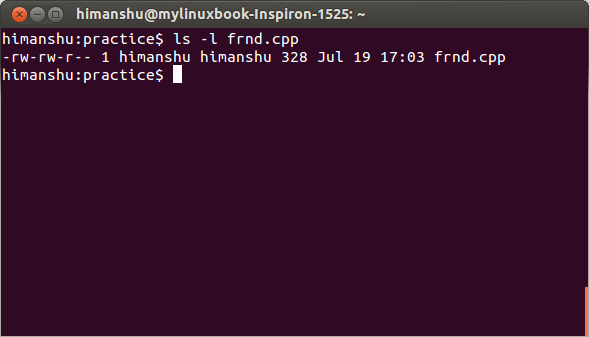
Το πέμπτο πεδίο στην έξοδο (328 σε αυτό το παράδειγμα) αντιπροσωπεύει το μέγεθος του αρχείου σε byte.
Δημιουργία νέου αρχείου ή καταλόγου
Για να δημιουργήσετε ένα νέο αρχείο, χρησιμοποιήστε το αφή εντολή.
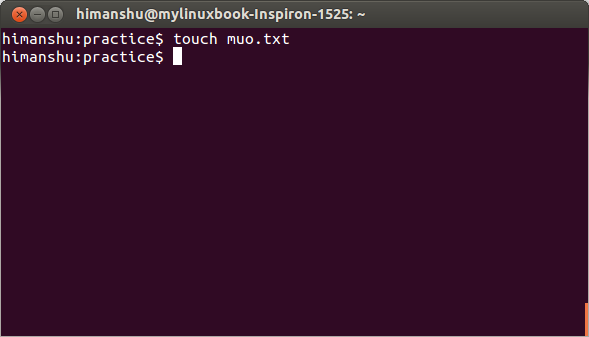
ο αφή Η εντολή ενημερώνει τις χρονικές σημάνσεις (Πρόσβαση, Τροποποίηση και Αλλαγή) ενός αρχείου, εάν υπάρχει ήδη. Η χρονική σήμανση πρόσβασης αντιπροσωπεύει την ημερομηνία / ώρα κατά την τελευταία πρόσβαση στο αρχείο, η τροποποίηση χρονικής σήμανσης αντιπροσωπεύει την ημερομηνία / ώρα όταν το αρχείο τροποποιήθηκε τελευταία και η αλλαγή χρονικής σήμανσης αντιπροσωπεύει την ημερομηνία / ώρα κατά την οποία τα μετα-δεδομένα του αρχείου ήταν τελευταία τροποποιήθηκε.
ο Στατ μπορεί να χρησιμοποιηθεί για τον έλεγχο των χρονικών σημείων ενός αρχείου.
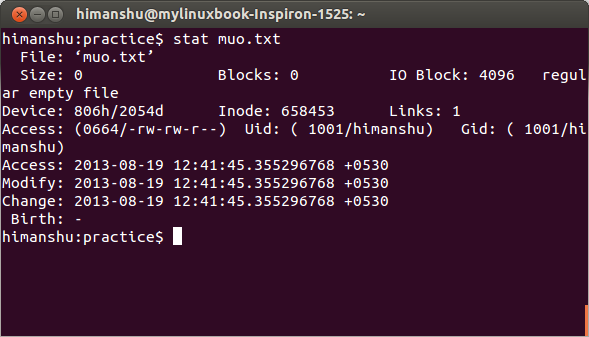
Για να δημιουργήσετε έναν νέο κατάλογο, χρησιμοποιήστε το mkdir εντολή.
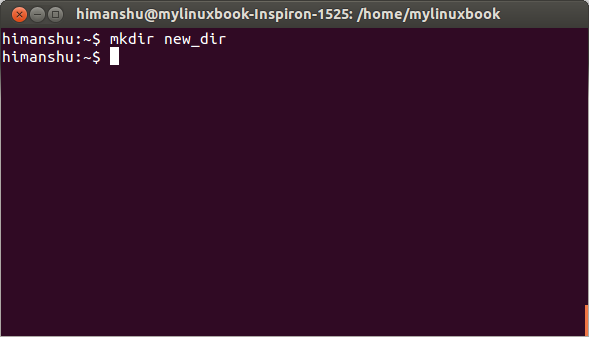
ΣΗΜΕΙΩΣΗ - Να εισάγετε πάντα πλήρη διαδρομή (ως όρισμα στο mkdir εντολή) κατά τη δημιουργία νέου καταλόγου σε τοποθεσία διαφορετική από τον τρέχοντα κατάλογο εργασίας.
Αποκοπή, αντιγραφή και μετονομασία αρχείων
Για να αντιγράψετε ένα αρχείο, χρησιμοποιήστε το cp εντολή.
cp [πηγή] [προορισμός]
Εδώ είναι ένα παράδειγμα που αντιγράφει ένα αρχείο παραγωγή από τον τρέχοντα κατάλογο έως Επιφάνεια εργασίας :
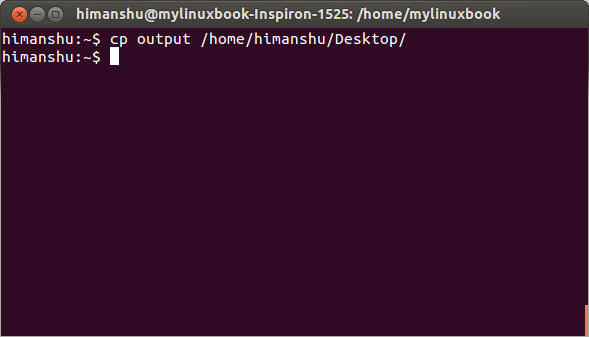
Η διαδρομή του αρχικού καταλόγου μπορεί να αντικατασταθεί με τη γραμμή εντολών ~ on. Έτσι, το προηγούμενο cp Η εντολή μπορεί επίσης να γραφτεί ως:
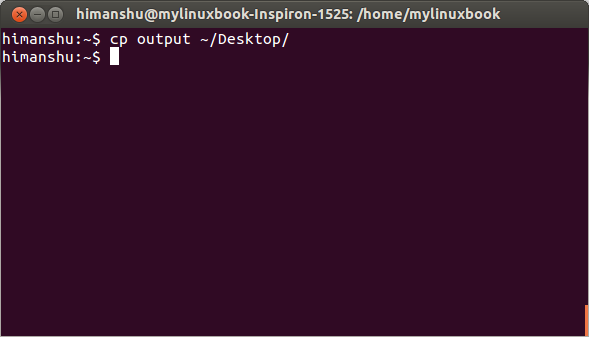
Οπως και /home/himanshu είναι ο αρχικός κατάλογος ενός χρήστη, οπότε αντικαταστάθηκε με ~.
ΥΠΟΔΕΙΞΗ - Χρήση cd ~ ή απλά CD για να επιστρέψετε στον αρχικό σας κατάλογο από οπουδήποτε στη γραμμή εντολών.
Αν είστε περίεργοι, εδώ είναι γιατί ~ επιλέχθηκε για να αντιπροσωπεύσει τον αρχικό κατάλογο.
Για να μετακινήσετε ένα αρχείο από έναν κατάλογο σε έναν άλλο (ισοδύναμο Windows με αποκοπή και επικόλληση), χρησιμοποιήστε το mv εντολή. Η σύνταξή του είναι παρόμοια με εκείνη του cp εντολή.
mv [πηγή] [προορισμός]
ο mv Η εντολή μπορεί επίσης να χρησιμοποιηθεί για τη μετονομασία αρχείων.
mv [υπάρχον-όνομα-αρχείο] [νέο-όνομα-αρχείο]
Αναζήτηση σε αρχείο ή κείμενο εντός αρχείου
Για να αναζητήσετε ένα αρχείο σε έναν κατάλογο (και τους υποκαταλόγους του), χρησιμοποιήστε το εύρημα εντολή.
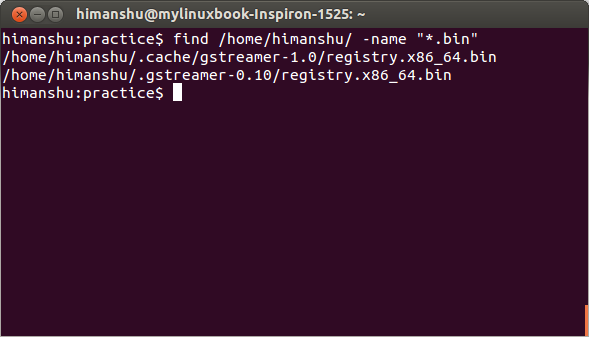
ο εύρημα εντολή - εμφανίζεται στο στιγμιότυπο (δείτε παραπάνω) - αναζητά τον κατάλογο /home/himanshu για όλα τα αρχεία που έχουν .αποθήκη επέκταση.Σημειώστε ότι το * είναι α χαρακτήρας μπαλαντέρ.
Για αναζήτηση κειμένου μέσα σε ένα αρχείο χρησιμοποιήστε το grep εντολή.
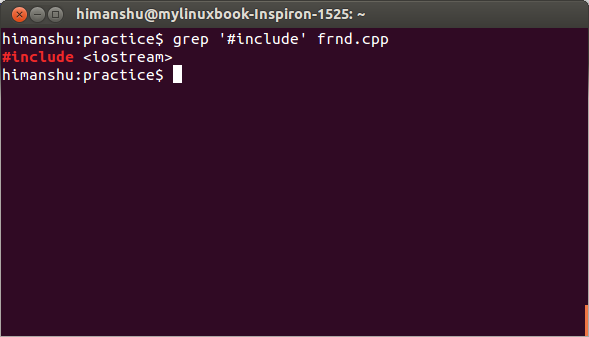
ο grep Η εντολή αναζητά το αρχείο frnd.cpp για γραμμές που περιέχουν τη συμβολοσειρά #περιλαμβάνωκαι εμφανίζει το αποτέλεσμα στην έξοδο. Σημειώστε ότι η λέξη-κλειδί εμφανίζεται με κόκκινο χρώμα.
Επιλογή -Ν μπορεί να χρησιμοποιηθεί με το grep εντολή για εμφάνιση αριθμών γραμμής στην έξοδο.
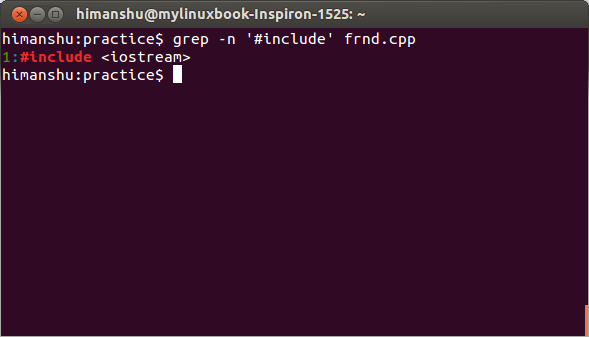
Για να αναζητήσετε μια συμβολοσειρά σε όλα τα αρχεία που υπάρχουν στον τρέχοντα κατάλογο, χρησιμοποιήστε τον αστερίσκο (*ως όνομα αρχείου.

* αντιπροσωπεύει τα πάντα και έτσι το grep εντολή - εμφανίζεται στο στιγμιότυπο (δείτε παραπάνω) - αναζητά τη συμβολοσειρά #περιλαμβάνω σε όλα τα αρχεία που υπάρχουν στον τρέχοντα κατάλογο.
ΣΗΜΕΙΩΣΗ - Χρήση - Ρ επιλογή μαζί με το grep εντολή για αναζήτηση σε υποκαταλόγους.
Διαγραφή αρχείων ή καταλόγων
Για να διαγράψετε ένα αρχείο ή έναν κατάλογο χρησιμοποιήστε το rm εντολή.
rm [όνομα αρχείου]
Εδώ είναι ένα παράδειγμα:

Εάν ένα όνομα αρχείου ξεκινά με - (για παράδειγμα -νέο αρχείο), χρησιμοποιήστε - με το rm εντολή για να το διαγράψετε.
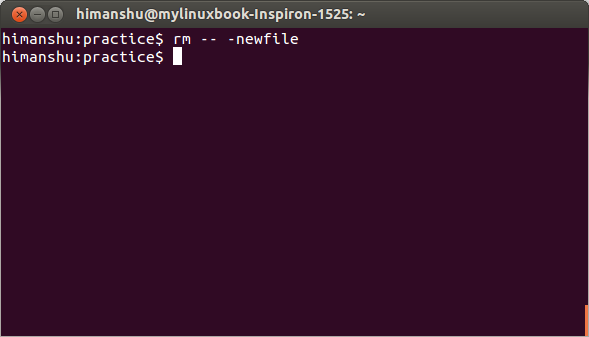
Για να διαγράψετε έναν κατάλογο χρησιμοποιήστε rm -r [όνομα καταλόγου].
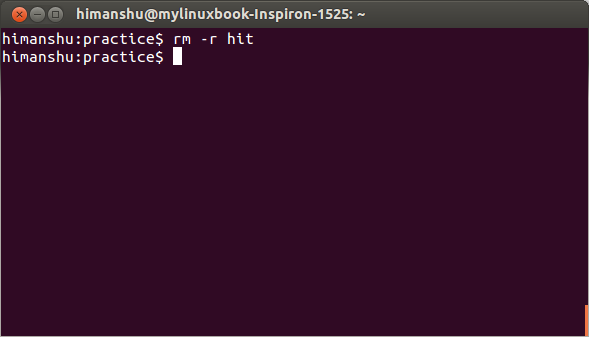
Άνθρωποι σελίδες
Δεν χρειάζεται να κατεβάσετε έναν οδηγό βοήθειας ή να αγοράσετε ένα βιβλίο για να μελετήσετε περισσότερα σχετικά με τις εντολές στο Linux. Τα εγχειρίδια για όλες τις τυπικές εντολές είναι προεγκατεστημένα στο Linux. Απλώς εκτελέστε την εντολή άντρας [όνομα-εντολή]

Για να αναζητήσετε μια λέξη-κλειδί σε μια σελίδα, πληκτρολογήστε /[keyword]
Για παράδειγμα, για αναζήτηση λέξης-κλειδιού αρχείο, πληκτρολογήστε /file
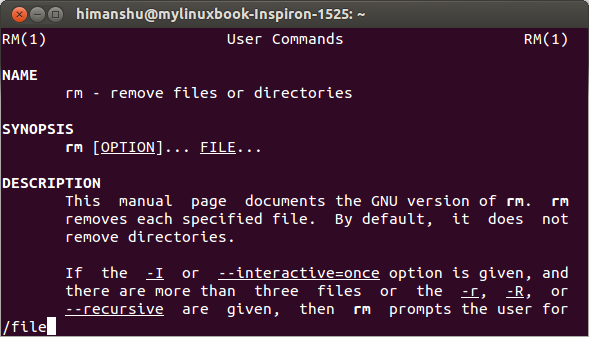
και πατήστε Εισαγω
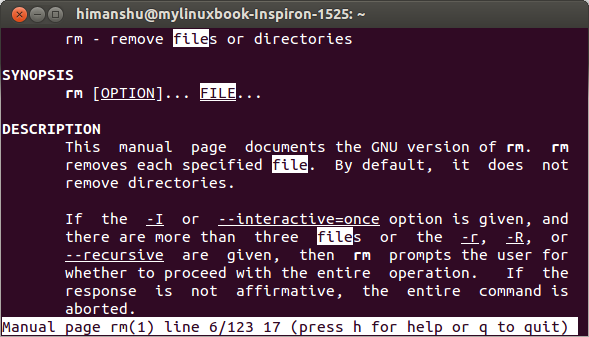
Χρήση ν για αναζήτηση προς τα εμπρός, Shift + n για αναζήτηση προς τα πίσω και ε να σταματήσω.
συμπέρασμα
Οι εντολές που αναφέρονται σε αυτό το άρθρο είναι ικανές να κάνουν πολύ περισσότερα. Εξασκηθείτε σε αυτά τα παραδείγματα και μεταβείτε στην αρχική σελίδα κάθε εντολής για να μάθετε περισσότερα σχετικά με αυτό. Όταν θα τελειώσετε με αρκετή εξάσκηση σε αυτές τις εντολές, προσπαθήστε να απαντήσετε στις ακόλουθες δύο ερωτήσεις στα σχόλια.
Ε1. ο mkdir Η εντολή αποτυγχάνει να δημιουργήσει τη δομή καταλόγου /home/himanshu/makeuseof/article1. Γιατί;
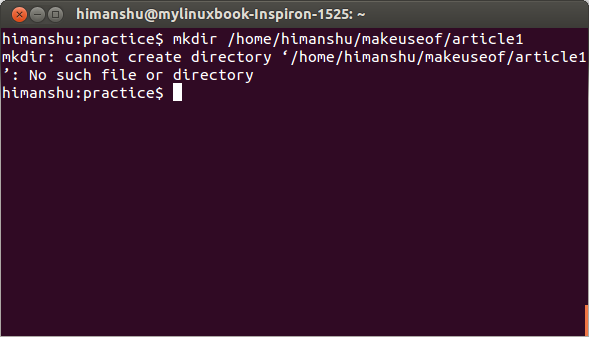
Εδώ είναι τα περιεχόμενα του /home/himanshu κατάλογος για την αναφορά σας:
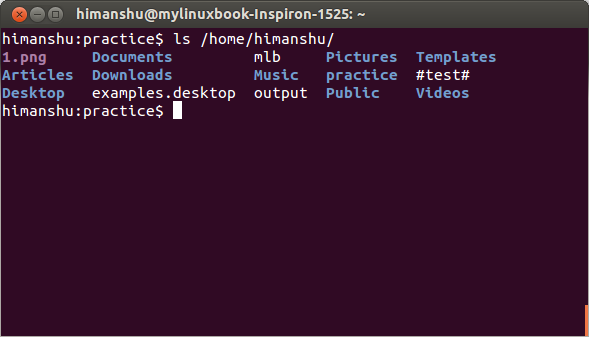
Ε2. Ένα αρχείο με όνομα νέο αρχείουπάρχει στον τρέχοντα κατάλογο εργασίας, αλλά γιατί μπορεί το rm να μην το διαγράψετε;
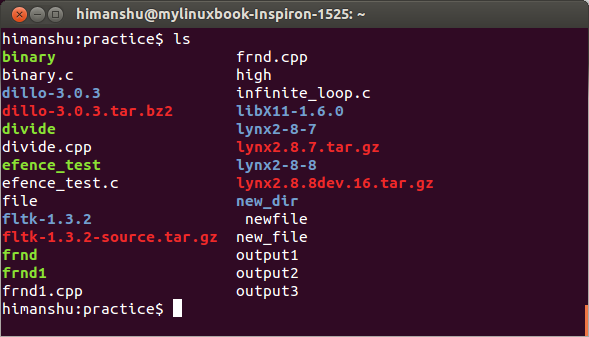

Συντελεστές εικόνας: rsync + bash Μέσω του Flickr
Ο Himanshu Arora είναι προγραμματιστής λογισμικού, ενθουσιώδης ανοιχτού κώδικα και ερευνητής Linux. Γράφει τεχνικά άρθρα για διάφορους ιστότοπους και ιστολόγια. Μερικά από τα άρθρα του έχουν προβληθεί σε IBM developerworks, ComputerWorld και στο Linux Journal.
